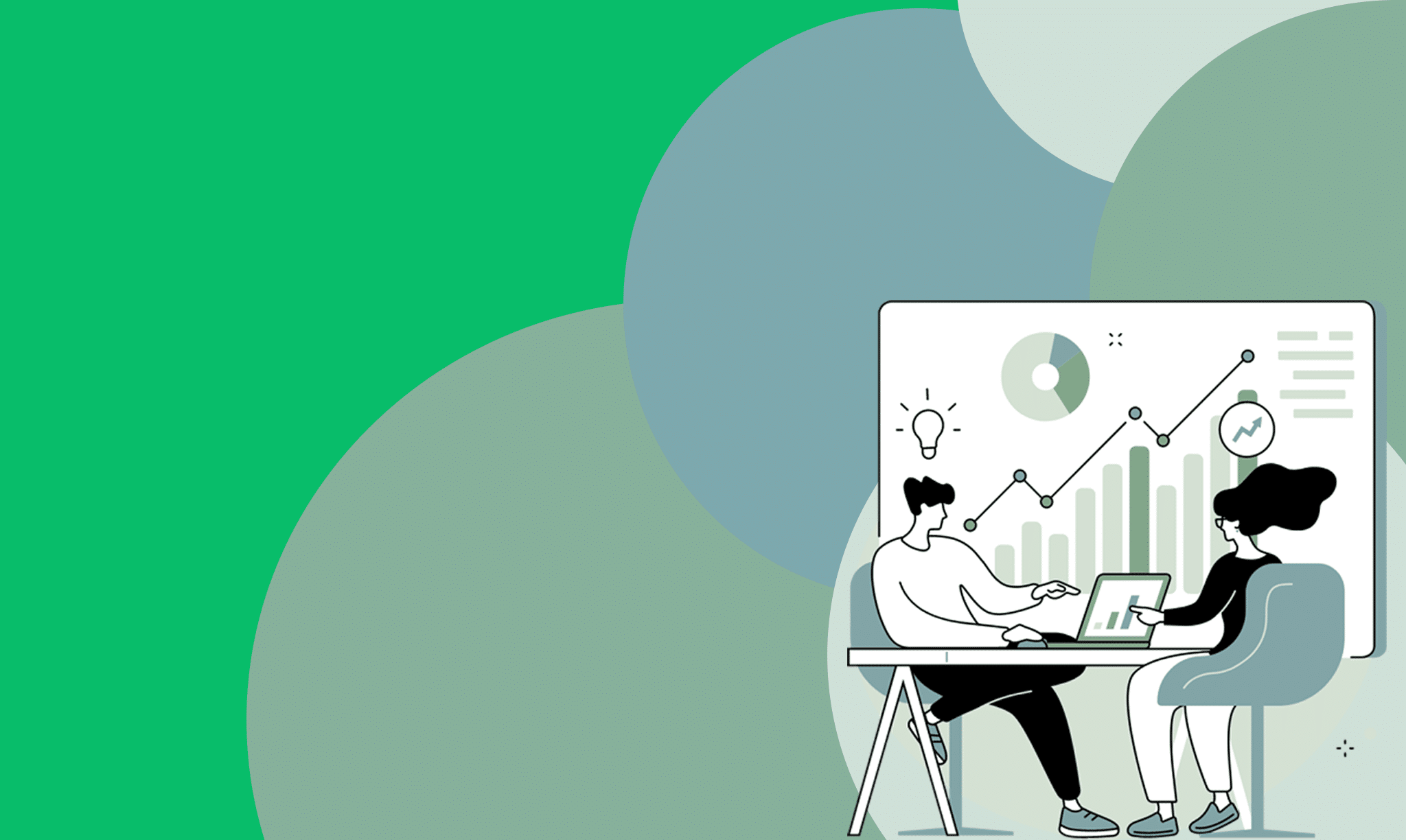خطای فایل htaccess در وردپرس قابل شناسایی و حل هست. فایل htaccess یک فایل بی نام هستش که توی سرور میزبانتون وجود داره. وظیفه این فایل تنظیمات اضافه سایت و مدیریت های مربوط به لینک ها هستش. حالا در ادامه تمام وظایف این فایل رو بهتون میگیم. نکته ای که وجود داره اینه که ویرایش کردن این فایل به شدت خطرناکه و ممکنه تنظیمات کل سایت رو به هم بزنه. چون که فایل های htaccess به صورت پیش فرض روی فایل ها وجود دارن.
یه سری خطا وجود داره که ریشه اونها فایل های htaccess هست. باید این خطا ها رو بشناسیم تا بتونیم تو موقعیت های مختلف خطا ها رو ریشه یاب کنیم و مشکلشون رو برطرف کنیم. وقتی خطایی پیش میاد میتونیم بیایم تو فایل htaccess و تغییرات لازم رو انجام بدیم. حالا راه های مختلفی برای دسترسی به این فایل وجود داره. در ادامه هم راه های دسترسی به فایل ها رو بهتون میگیم هم راه حل های این خطا هارو براتون شرح میدیم پس با ما همراه باشید.
بیشتر بخوانید => خطاهای رایج وردپرس + راه حل های حرفه ای رفع آن ها در وردپرس
فایل htaccess چیست؟
فایل htaccess (که مخفف “hypertext access” است) یک فایل پیکربندی است که در سرورهای وب Apache و LiteSpeed استفاده میشود. این فایل به مدیران سایت این امکان را میدهد که تنظیمات سرور را در سطح پوشهها و فایلها تغییر دهند. فایل htaccess به طور عمده برای کنترل رفتارهای خاص مانند تنظیمات بازنویسی URL، محدود کردن دسترسی به پوشهها، تنظیم هدایتها (Redirects)، تغییرات در پیکربندی امنیتی و بهینهسازی عملکرد (مثل کش کردن یا فشردهسازی) استفاده میشود. این فایل به سرور میگوید چگونه درخواستها را مدیریت کند و میتواند برای هر پوشه در سایت تنظیمات خاصی اعمال کند.
ساختار این فایل به صورت متنی ساده است و هر دستور داخل آن یک قانون خاص را برای سرور تعریف میکند. به عنوان مثال، با استفاده از دستورهای موجود در htaccess میتوان URLهای خاصی را به صفحهای دیگر هدایت کرد یا دسترسی به فایلهای حساس را محدود کرد. یکی از ویژگیهای مهم این فایل این است که تغییرات آن به صورت فوری بر روی سایت اعمال میشود بدون نیاز به راهاندازی مجدد سرور. به همین دلیل، برای مدیران سایتها بسیار مفید است، اما باید با دقت و آگاهی کامل ویرایش شود زیرا تنظیمات اشتباه میتواند منجر به خطاهایی مانند عدم دسترسی به صفحات یا کاهش عملکرد سایت شود.
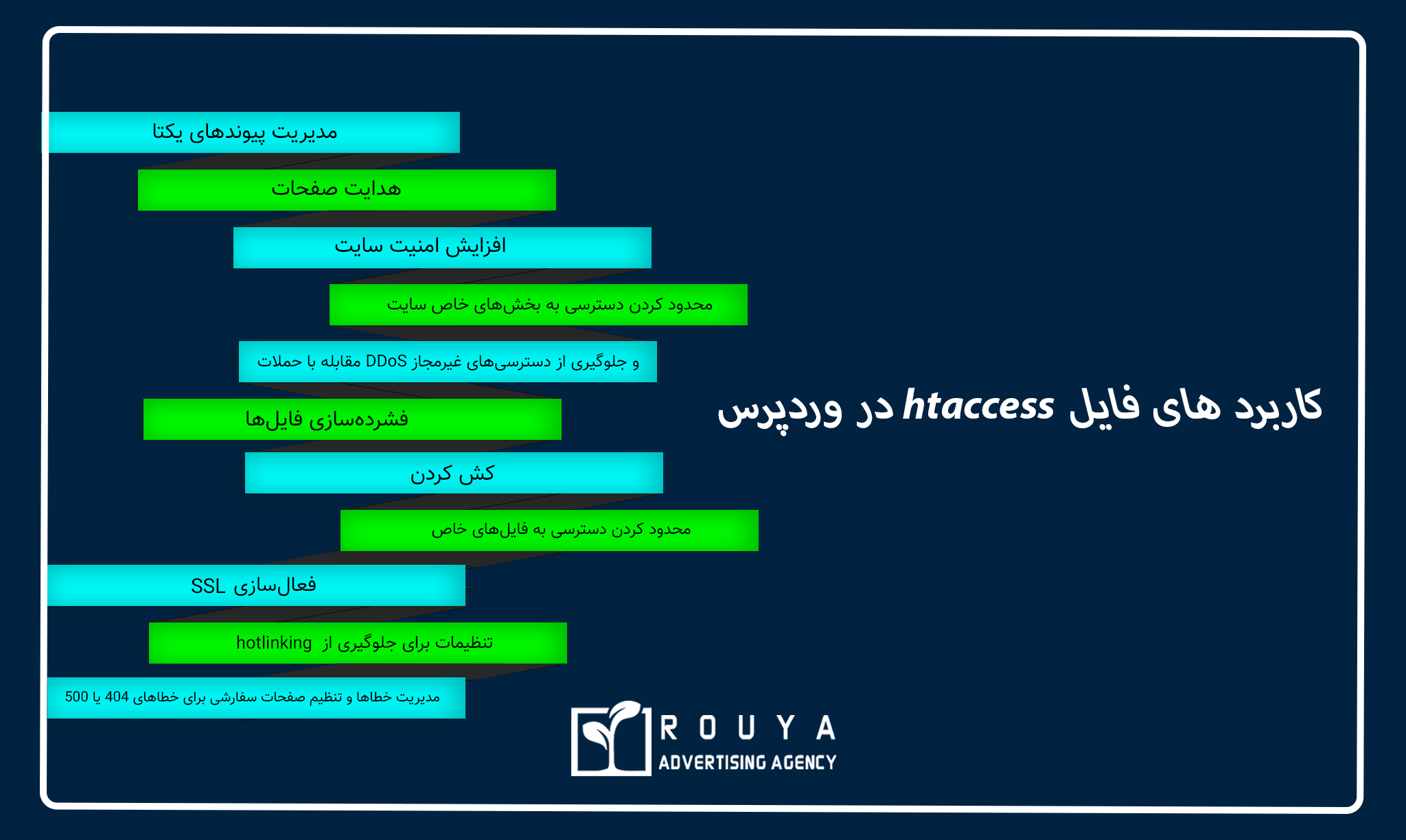
کاربرد های فایل htaccess در وردپرس
کار های فایل htaccess را در ادامه برایتان شرح میدهیم.
- مدیریت پیوندهای یکتا (Permalinks)
- هدایت صفحات (Redirects)
- افزایش امنیت سایت
- محدود کردن دسترسی به بخشهای خاص سایت
- مقابله با حملات DDoS و جلوگیری از دسترسیهای غیرمجاز
- فشردهسازی فایلها (Gzip Compression)
- کش کردن (Caching)
- محدود کردن دسترسی به فایلهای خاص مانند wp-config.php
- فعالسازی SSL و هدایت به HTTPS
- تنظیمات برای جلوگیری از hotlinking
- مدیریت خطاها و تنظیم صفحات سفارشی برای خطاهای 404 یا 500
خطای های مربوط به فایل htaccess در وردپرس
خطای 404 (صفحه پیدا نشد): این خطا زمانی رخ میدهد که ساختار پیوند یکتا در وردپرس تغییر کرده باشد اما فایل
.htaccessبهروزرسانی نشده باشد. این مشکل معمولاً با ذخیره مجدد تنظیمات پیوند یکتا در وردپرس یا ویرایش دستی فایل.htaccessحل میشود.خطای 500 (Internal Server Error): این خطا به دلیل تنظیمات نادرست در فایل
.htaccess(مثل قوانین بازنویسی نادرست یا دستورهای اشتباه) به وجود میآید. برای رفع این مشکل، باید فایل.htaccessرا بررسی کرده و آن را به حالت پیشفرض وردپرس بازگردانید.خطای 403 (Forbidden): این خطا ممکن است به دلیل تنظیمات اشتباه در فایل
.htaccessبرای محدود کردن دسترسی به پوشهها یا فایلها ایجاد شود. گاهی اوقات، این مشکل به دلیل اشتباه در تنظیمات امنیتی یا محدودیتهای دسترسی به فایلها است.مشکل در هدایتها (Redirects): اگر فایل
.htaccessبرای هدایت کاربران از URLهای قدیمی به جدید تنظیم نشده باشد یا قوانین هدایت به درستی پیکربندی نشده باشند، ممکن است منجر به هدایتهای نامناسب یا حلقههای بیپایان هدایت شود.مشکلات امنیتی: در صورتی که دستوراتی در
.htaccessبه اشتباه وارد شده باشد، ممکن است امنیت سایت تحت تأثیر قرار گیرد. به عنوان مثال، ممکن است دسترسی به فایلهای حساس وردپرس مانندwp-config.phpیاwp-login.phpبه درستی محدود نشود.مشکل در فعالسازی SSL: اگر تنظیمات SSL و هدایت به HTTPS به درستی در فایل
.htaccessپیکربندی نشود، ممکن است سایت به درستی به پروتکل امن HTTPS منتقل نشود و کاربران با خطا مواجه شوند.
نکته: قبل از انجام هرگونه تغییری در فایل های htaccess از هاست خود پشتیبان بگیرید تا به مشکل نخورید.

نحوه دسترسی به فایل htaccess در وردپرس
1. دسترسی از طریق پنل مدیریت فایل ها (File Manager) در cPanel
وارد پنل مدیریت هاست (cPanel) خود شوید.
به بخش File Manager بروید.
وارد پوشه اصلی وردپرس (معمولاً public_html یا www) شوید.
فایل
.htaccessرا پیدا کرده و روی آن کلیک کنید.اگر فایل
.htaccessمخفی است، میتوانید گزینه Show Hidden Files را فعال کنید.حالا میتوانید فایل
.htaccessرا مشاهده و ویرایش کنید.
2. دسترسی از طریق FTP (با استفاده از نرمافزارهای FTP مانند FileZilla)
نرمافزار FileZilla یا هر نرمافزار FTP دیگر را نصب کنید.
به سرور خود متصل شوید (اطلاعات FTP خود را از هاست دریافت کنید).
وارد پوشه اصلی وردپرس (معمولاً public_html) شوید.
اگر فایل
.htaccessمخفی است، در نرمافزار FTP گزینه Force Showing Hidden Files را فعال کنید.فایل
.htaccessرا پیدا کرده و آن را دانلود یا ویرایش کنید.
3. دسترسی از طریق مدیریت فایل در وردپرس (افزونهها)
اگر دسترسی به cPanel یا FTP را ندارید، میتوانید از افزونههایی مانند File Manager یا WP File Manager استفاده کنید.
این افزونهها به شما امکان میدهند تا به راحتی فایلهای سایت خود را از طریق داشبورد وردپرس مدیریت کنید.
پس از نصب و فعالسازی افزونه، به بخش File Manager در داشبورد وردپرس بروید و وارد پوشه اصلی سایت شوید.
فایل
.htaccessرا پیدا کرده و آن را ویرایش کنید.
4. دسترسی از طریق SSH (برای کاربران پیشرفته)
اگر به SSH سرور دسترسی دارید، میتوانید از طریق ترمینال به فایل
.htaccessدسترسی پیدا کنید.از دستور
cdبرای رفتن به پوشه اصلی وردپرس استفاده کنید.سپس از دستور
nano .htaccessیاvi .htaccessبرای ویرایش فایل استفاده کنید.این روش برای کاربران پیشرفته مناسب است که با محیط خط فرمان آشنا هستند.
رفع خطای مربوط به فایل htaccess در وردپرس
رفع خطاهای مربوط به فایل htaccess در وردپرس معمولاً نیازمند بررسی و ویرایش فایل htaccess است. در اینجا چند روش رایج برای رفع خطاهای مربوط به این فایل آورده شده است:
1. بازنشانی تنظیمات پیوند یکتا (Permalinks)
یکی از رایجترین مشکلات مرتبط با فایل htaccess در وردپرس، خطای 404 (صفحه پیدا نشد) است که معمولاً به دلیل تنظیمات نادرست در فایل htaccess رخ میدهد.
راهحل:
- به داشبورد وردپرس بروید.
- به بخش تنظیمات > پیوندهای یکتا بروید.
- بدون تغییر دادن هیچ چیزی، روی ذخیره تغییرات کلیک کنید.
- این کار باعث بازنویسی و بروزرسانی قوانین فایل htaccess میشود.
2. بازنویسی فایل htaccess به حالت پیشفرض وردپرس
اگر فایل htaccess به دلایلی خراب یا ویرایش شده است، میتوانید آن را به حالت پیشفرض بازگردانید.
راهحل:
- وارد پوشه اصلی سایت خود شوید.
- فایل htaccess را پیدا کرده و آن را ویرایش کنید (با استفاده از FTP یا File Manager).
- کد زیر را در فایل htaccess قرار دهید و فایل را ذخیره کنید:
}
# BEGIN WordPress
<IfModule mod_rewrite.c>
RewriteEngine On
RewriteBase /
RewriteRule ^index\.php$ – [L]
RewriteCond %{REQUEST_FILENAME} !-f
RewriteCond %{REQUEST_FILENAME} !-d
RewriteRule . /index.php [L]
</IfModule># END WordPress
}
این کد قوانین پیشفرض وردپرس برای مدیریت پیوندهای یکتا و بازنویسی URL را دوباره تنظیم میکند.
3. رفع خطای 500 (Internal Server Error)
اگر به دلیل خطای 500 (Internal Server Error) مشکل دارید، ممکن است دستوراتی در فایل htaccess باعث بروز این خطا شده باشند.
راهحل:
- فایل htaccess را ویرایش کنید و مطمئن شوید که دستورات آن صحیح و معتبر هستند.
- اگر مطمئن نیستید که کدام بخش باعث خطا میشود، میتوانید فایل htaccess را موقتاً حذف کرده و دوباره سایت را بررسی کنید.
- پس از حذف فایل، به داشبورد وردپرس بروید و تنظیمات پیوند یکتا را دوباره ذخیره کنید تا یک فایل htaccess جدید ساخته شود.
4. رفع خطای 403 (Forbidden)
خطای 403 معمولاً زمانی رخ میدهد که دسترسی به فایلها یا پوشهها محدود شده باشد.
راهحل:
- بررسی کنید که آیا در فایل htaccess دستورات خاصی برای محدود کردن دسترسی به فایلها یا پوشهها وجود دارد.
- در صورت لزوم، دستوراتی که باعث محدودیت دسترسی شدهاند را حذف یا اصلاح کنید.
برای مثال، اگر دستور زیر در فایل htaccess وجود داشته باشد، آن را حذف کنید:
{<Files wp-config.php>
order allow,deny
deny from all
</Files>}
5. فعالسازی SSL و هدایت به HTTPS
اگر قصد دارید سایت خود را به HTTPS منتقل کنید و فایل htaccess درست پیکربندی نشده باشد، ممکن است کاربران به درستی به نسخه امن سایت هدایت نشوند.
راهحل:
- در فایل htaccess کد زیر را اضافه کنید تا کاربران به نسخه HTTPS سایت هدایت شوند:
}
RewriteEngine On
RewriteCond %{HTTPS} off
RewriteRule ^ https://%{HTTP_HOST}%{REQUEST_URI} [L,R=301]{
این کد باعث میشود که تمام درخواستها به HTTPS هدایت شوند.
6. بررسی و رفع سایر مشکلات امنیتی
گاهی اوقات، فایل .htaccess برای جلوگیری از حملات و دسترسیهای غیرمجاز استفاده میشود. خطاهایی مانند 403 ممکن است ناشی از تنظیمات امنیتی اشتباه باشند.
راهحل:
- فایل
.htaccessرا بررسی کرده و دستورات امنیتی مانند محدود کردن دسترسی به فایلهای خاص را بررسی کنید. - اگر فایل
.htaccessحاوی دستورات اشتباه یا اضافی باشد، آنها را اصلاح یا حذف کنید.
برای سفارش طراحی سایت و سئو میتوانید به صفحه اصلی رویا استودیو مراجعه کنید.